
Um diese Funktionen ein- (sperren) und auszuschalten (entsperren), drücken Sie die entsprechende Taste (Rollen-Taste, Num-Taste oder Feststelltaste) einmal auf Ihrer Tastatur. Durch Drücken der Taste wird diese Tastaturfunktion umgeschaltet. Wenn beispielsweise die Num-Taste aktiviert ist und Sie die Num-Taste drücken, wird die Num-Taste deaktiviert und umgekehrt.
Wenn Sie Schwierigkeiten haben, die Tasten Scroll Lock, Num Lock oder Caps Lock zu finden, sehen Sie sich unsere Tastaturdefinition an.
Was ist, wenn diese Tasten kaputt sind oder auf meiner Tastatur fehlen?
Einige kleinere Tastaturen, wie die auf einem Laptop, haben keine Num-Taste. In anderen Fällen ist die Num Lock-Taste defekt, nicht vorhanden oder Benutzer können sie nicht finden. Glücklicherweise gibt es in Windows eine Funktion namens On-Screen Keyboard, die Ihnen hilft. Scrollen Sie nach unten, bis Sie Ihre Version von Windows finden, und folgen Sie dann den Anweisungen.
Windows 10
Die Windows 10-Bildschirmtastatur unterscheidet sich von früheren Versionen durch einen fehlenden Ziffernblock und die Num Lock-Taste ist standardmäßig aktiviert. Sie können Scroll Lock und Caps Lock immer noch umschalten, aber Sie müssen die Num Lock-Taste aktivieren, um sie zu verwenden.
Umschalten von Caps Lock und Scroll Lock
- Drücken Sie die Windows-Taste auf Ihrer Tastatur, um das Startmenü zu öffnen oder Sie zum Startbildschirm zu bringen.
- Geben Sie Bildschirmtastatur ein und drücken Sie die Eingabetaste.
- Sie sollten eine Tastatur (ähnlich dem folgenden Bild) auf Ihrem Bildschirm sehen.
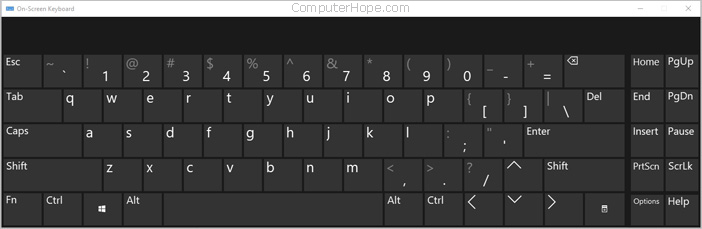
- Klicken Sie auf Caps oder ScrLk, um jede dieser Funktionen umzuschalten.
Umschalten der Num-Sperre
- Klicken Sie auf Start oder drücken Sie die Windows-Taste.
- Geben Sie OSK ein und drücken Sie die Eingabetaste.
- Ein Bild einer Tastatur sollte wie das obige aussehen. Klicken Sie auf die Optionstaste in der unteren rechten Ecke des Fensters.
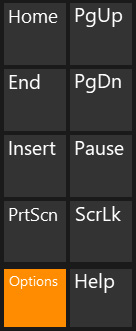
- Stellen Sie im angezeigten Fenster sicher, dass das Kontrollkästchen neben Ziffernblock aktivieren aktiviert ist (EIN) und klicken Sie dann auf OK (B).

- Sie sollten jetzt die Num Lock-Taste auf der Bildschirmtastatur sehen. Sie können damit die Num Lock-Funktion ein- und ausschalten.

Windows Vista, 7 und 8
- Drücken Sie die Windows-Taste auf Ihrer Tastatur, um das Startmenü zu öffnen oder Sie zum Startbildschirm zu bringen.
- Geben Sie Bildschirmtastatur ein und drücken Sie die Eingabetaste.
- Sie sollten eine Tastatur (ähnlich dem folgenden Bild) auf Ihrem Bildschirm sehen.
- Bewegen Sie Ihre Maus über die gewünschte Taste und klicken Sie auf diese Taste, um sie zu aktivieren.

Wenn Scroll Lock (ScrLk), Num Lock (NumLock) oder Caps Lock (Caps) aktiviert sind, sind die Tasten blau oder weiß (wie oben mit der NumLock-Taste gezeigt).
Benutzer von Windows XP
- Klicken Sie in der unteren rechten Ecke des Bildschirms auf Start.
- Bewegen Sie den Mauszeiger über Alle Programme, dann Zubehör, dann Barrierefreiheit, und klicken Sie dann auf Bildschirmtastatur.
- Sie sollten eine blaue Tastatur auf Ihrem Bildschirm sehen.
- Bewegen Sie Ihre Maus über die gewünschte Taste und klicken Sie auf diese Taste, um sie zu aktivieren.